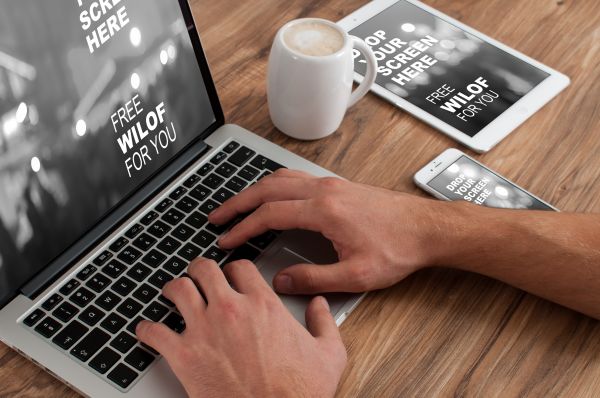在使用联想电脑一段时间后,性能可能会下降、应用程序加载时间变长、网络连接变慢等问题也会随之而来。这时候,建议您对电脑进行格式化,这能够帮助您清除无用的文件并提高性能。本文将为您介绍联想电脑格式化的方法。
第一步:备份重要文件
在进行联想电脑格式化之前,需要备份您的文件、照片、音乐和其他重要数据。您可以将这些文件复制到外部硬盘或云存储空间上。确保您备份了所有数据,以免在格式化过程中丢失文件。
第二步:创建联想恢复驱动盘
联想电脑已经安装了恢复分区,可以选择使用恢复分区进行系统恢复。但是,如果您的恢复分区已经受到损坏或无法使用,那么您需要创建一个恢复驱动盘。以下是创建联想恢复驱动盘的步骤:
步骤 1:插入一个空白 USB 驱动器或 DVD 光盘。
步骤 2:在联想电脑上打开“控制面板”,然后单击“备份和还原”。
步骤 3:单击“创建系统映像”,然后按照屏幕上的提示操作。
步骤 4:选择可移动驱动器或 DVD 光盘作为备份介质,并将其插入联想电脑。
步骤 5:在“系统映像恢复您的计算机”页面上,单击“下一步”并遵循屏幕上的指示操作,创建恢复驱动盘。
第三步:选择联想电脑格式化的方式
在备份重要文件、创建恢复驱动盘之后,可以选择联想电脑的格式化方式。这里介绍两种常见的格式化方式。
方法 1:使用 windows 安装程序
步骤 1:将恢复驱动盘插入联想电脑,重启电脑。
步骤 2:在开机画面上,按下联想电脑的 boot 菜单键(一般为 F12 或 F8)进入启动菜单,选择恢复驱动器或 DVD 并按 Enter。
步骤 3:按照屏幕上的提示操作,选择您要安装的版本并选择“自定义安装”。
步骤 4:在“自定义安装”页面上,选择您要格式化的硬盘并单击“格式化”。
方法 2:使用 Lenovo OneKey Recovery
步骤 1:将恢复驱动盘插入联想电脑,重启电脑。
步骤 2:在开机画面上,按下 Lenovo OneKey Recovery 恢复程序的运行键(一般为 F11),进入恢复程序。
步骤 3:在“Lenovo OneKey Recovery”页面上,单击“系统恢复”选项,然后选择“恢复到原始状态”或“恢复到出厂设置”。
步骤 4:按照屏幕上的提示操作,完成联想电脑格式化。
总结
通过备份重要文件、创建联想恢复驱动盘和选择联想电脑格式化的方式,可以清除无用文件、提高性能、恢复出厂设置等。无论使用哪种方法进行格式化,格式化后将丢失所有数据。所以,建议您在进行联想电脑格式化之前先备份文件。